Как создать видео в TikTok за 7 простых шагов
Если вы какое-то время думали о том, чтобы присоединиться к TikTok, сейчас самое время присоединиться к нему. Ошиваться.
Мы поможем вам скачать приложение и создать ваше первое видео с помощью этого пошагового руководства …
Что такое Тик Ток?
Официально запущенный в 2016 году, TikTok – еще одно популярное приложение для социальных сетей, доступное для устройств Android и Apple.
Платформа видит, что пользователи обмениваются коротким видеоконтентом с подписчиками. В TikTok есть огромная библиотека байтов музыки и звука, которые вы можете добавлять в свои видео. Как и все лучшие социальные платформы, после того, как у вас есть учетная запись, вы можете подписываться, ставить лайки, комментировать, делиться и создавать свой собственный контент.
TikTok пользуется огромной популярностью в магазинах приложений: до конца 2020 года его скачали более миллиарда раз. Оно было признано лучшим бесплатным приложением в Google Play и лучшим развлекательным приложением в магазине Apple.
Если вы готовы загрузить его, найдите TikTok в магазине приложений по вашему выбору или щелкните одну из этих ссылок.
Скачать: TikTok для Apple | Android (бесплатно)
Перед публикацией: создайте учетную запись
Вы не сможете опубликовать видео в TikTok без учетной записи, так что это первое, что вам нужно сделать после того, как вы загрузите приложение.
Когда вы впервые открываете приложение, вам будет предложено создать учетную запись. Выберите, какую информацию вы хотите использовать для входа (телефон, электронная почта, Facebook, Apple, Google или Twitter).
Следуйте инструкциям, чтобы ввести свою информацию, выбрать свои интересы и решить, хотите ли вы получать уведомления. TikTok отправит вам код по тексту или электронной почте для проверки вашей учетной записи вместо создания пароля.
Тогда вы будете готовы приступить к исследованию. От уроков по макияжу до кулинарии, до того, как родители смущают своих детей и короткометражных комедий, каждый найдет что-то для себя. Все, что вам нужно сделать, это смахнуть вверх, чтобы пролистать случайные видеоролики, которые приложение выбирает за вас.
Начало работы: как пользоваться TikTok
Когда вы смотрите видео, вы увидите значки, перечисленные справа. Вверху находится изображение профиля человека, за которым вы наблюдаете. Если вам нравится видео, нажмите на изображение или проведите пальцем влево по видео и нажмите « Подписаться» . Под кнопкой Follow вы можете прокрутить вниз, чтобы увидеть больше видео этого человека.
Щелкните значок в форме сердца, чтобы поставить отметку «Нравится» видео, кнопку речи, чтобы оставить комментарий, и стрелку, чтобы поделиться. Нажмите значок альбома внизу, если вам нравится фоновая музыка видео. Там вы увидите больше видео, воспроизводящих ту же песню.
Внизу экрана вы увидите дополнительные значки, которые помогут вам перемещаться по приложению. Нажмите « Домой», чтобы вернуться к видео, которые TikTok рекомендует вам с учетом ваших интересов. Если вы нажмете « Обнаружить» , вы можете ввести в строке поиска соответствующие видео и отфильтровать их по популярности, фоновым звукам или используемым хэштегам.
Перейдите в папку «Входящие», чтобы найти все свои сообщения и уведомления, и « Я», чтобы найти и изменить свой профиль. Нажмите « Изменить профиль», чтобы изменить свое имя, обновить фотографию или добавить биографию. Вы также можете подключиться к своим учетным записям Instagram и YouTube здесь.
Как сделать видео в TikTok
Создать видео в TikTok очень просто. Из этого туториала в TikTok вы узнаете, как это сделать всего за семь простых шагов.
1. Нажмите «Создать свое видео в TikTok».

Чтобы начать добавлять видео в TikTok, коснитесь значка плюса внизу экрана приложения.
Откроется меню создания видео.
2. Выберите продолжительность видео в TikTok.

Следующим шагом является установка длины вашего видео. Раньше видео ограничивалось 15 секундами, но теперь в приложении также есть 60-секундная запись видео, и в будущем TikTok может добавить более длинные видео .
Выберите 60 или 15 секунд, чтобы определить длину вашего видео.
3. Запишите или загрузите видео в TikTok.

Нажмите большую красную кнопку «Запись», чтобы записать видео прямо через приложение, и отпустите, чтобы остановить запись. Вы можете объединить несколько клипов для своего видео, поэтому вы можете снова нажать красную кнопку, чтобы возобновить запись с того места, где вы остановились.
Когда вы закончите запись, нажмите красную галочку, чтобы сохранить
Вы также можете нажать правую кнопку « Загрузить» , чтобы выбрать видео из галереи вашего телефона, если у вас есть предварительно записанные видео, которые вы хотели бы использовать вместо этого.
4. Добавьте музыку или звуки в свое видео в TikTok.
Выберите вкладку « Звуки » в верхней части экрана, чтобы изучить огромный выбор музыки в приложении. Здесь вы можете выбрать из списка или нажать « Еще», чтобы найти то, что вам нравится.
5. Добавьте спецэффекты к вашему видео в TikTok
Вкладка Эффекты позволяет добавлять визуальные эффекты, а также переходы и временные эффекты, такие как замедленное движение.
После добавления к клипу желаемых эффектов нажмите « Сохранить», чтобы вернуться в окно редактирования.
6. Добавьте описание

После того, как вы добавили все эффекты, правки и клипы, которые хотите для своего видео, вы можете перейти к описанию и публикации.
Нажмите « Далее» на своем видео, чтобы перейти на страницу описания. Здесь вы можете добавить текст для описания вашего видео, а также добавить хэштеги или отметить друзей.
Нажмите « Выбрать обложку», если вы хотите отобразить эскиз, отличный от вашего видео, и не забудьте сохранить .
До этого момента вы можете вернуться на предыдущие страницы, чтобы отредактировать клип, добавив эффекты, фильтры и многое другое. Но это подводит нас к заключительному этапу ...
7. Поделитесь своим видео со всем миром.

Убедитесь, что вас устраивает ваше видео и настройки его публикации.
Вы можете выбрать, кто может смотреть ваше видео, разрешены ли комментарии и могут ли другие использовать ваше видео в Duet или Stitch.
Вы также можете выбрать, следует ли автоматически публиковать видео в других социальных сетях.
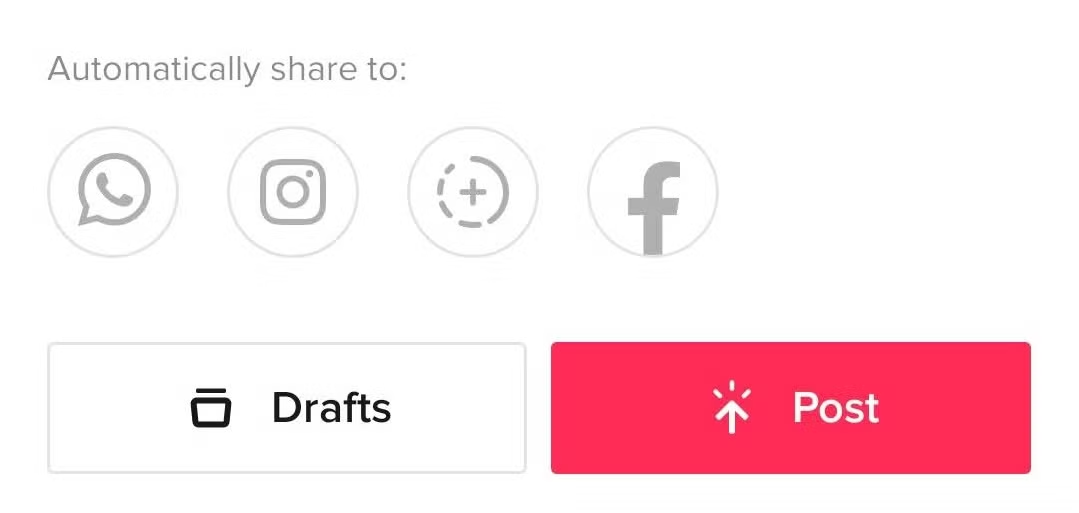
Когда будете готовы, выберите Опубликовать, чтобы поделиться своим видео в TikTok. Это так просто.
TikTok уведомит вас, когда ваше видео будет загружено, и это позволит вам легко делиться своими сообщениями или другими социальными платформами.
Если вы выберете вкладку Я , вы сможете увидеть все свои видео под своей фотографией и биографией.
Зачем использовать TikTok?
Размещение видео в TikTok может быть чем-то, что вы делаете для личного развлечения или бизнеса. Поскольку вы можете публиковать сообщения о чем угодно, это возможность для людей выразить себя и продемонстрировать свое творчество другим. Конечно, вы можете загружать свои микровидео TikTok на все другие свои платформы, и они часто публикуются в историях Facebook и Instagram.
Влиятельные лица используют приложение, чтобы привлекать, вдохновлять и расширять свою аудиторию. Компании также проявляют творческий подход с TikTok, чтобы взаимодействовать со своими клиентами, демонстрировать свои продукты и услуги и повышать узнаваемость бренда.
Теперь приступайте к созданию видео в TikTok!
Что ты будешь делать с Тик Ток? Теперь, когда вы знаете немного больше о приложении и о том, как создавать свои собственные видео, найдите что-нибудь интересное для съемок и попробуйте.